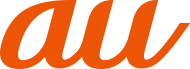お買い上げ後、初めて本製品の電源を入れたときは、自動的に初期設定画面が表示されます。画面の指示に従って、各機能の設定を行います。
![]() [開始]
[開始]
![]() ネットワークの接続方法を設定する
ネットワークの接続方法を設定する
![]() アプリとデータのコピーを設定する
アプリとデータのコピーを設定する
![]() Google アカウントを設定する
Google アカウントを設定する
![]() Google サービスを設定する
Google サービスを設定する
![]() 画面ロックや指紋によるロック解除を設定する
画面ロックや指紋によるロック解除を設定する
![]() Google アシスタントを設定する
Google アシスタントを設定する
![]() ソフトウェア更新画面で[同意する]
ソフトウェア更新画面で[同意する]
![]() ホーム画面を設定する
ホーム画面を設定する
![]() 自分からだ設定を設定する
自分からだ設定を設定する
![]() Exliderを設定する
Exliderを設定する
![]() FCNTサービス利用を設定する
FCNTサービス利用を設定する
![]() 迷惑電話対策機能を設定する
迷惑電話対策機能を設定する
![]() 電力オフピーク充電を設定する
電力オフピーク充電を設定する
![]() かんたんお引越し画面で[次へ]
かんたんお引越し画面で[次へ]
![]() データ送信の確認画面で[同意して続行]
データ送信の確認画面で[同意して続行]
![]() その他の設定項目を設定する
その他の設定項目を設定する
![]() 必要に応じて最適なアプリを取得する
必要に応じて最適なアプリを取得する
ホーム画面が表示されます。
memo |
|
|
|
操作の状況により、表示される設定などが異なる場合があります。 |
本製品に Google アカウントをセットアップすると、Google が提供するオンラインサービスを利用できます。
Google アカウントのセットアップ画面は、Google アカウントが必要なアプリを起動したときなどに表示されます。
![]() Google アカウントのセットアップ画面→Gmail のメールアドレスまたは電話番号を入力/[アカウントを作成]
Google アカウントのセットアップ画面→Gmail のメールアドレスまたは電話番号を入力/[アカウントを作成]
Google アカウントをすでにお持ちの場合は Gmail のメールアドレスまたは電話番号を入力して「次へ」をタップし、画面の指示に従って設定してください。
Google アカウントをお持ちではない場合は「アカウントを作成」をタップし、画面の指示に従って登録を行ってください。
memo |
|
|
|
ログインするためには Google アカウントおよびパスワードが必要です。 |
アンケート
この情報は役に立ちましたか?
評価にご協力ください。
この情報は役に立ちましたか?
評価にご協力ください。
- ご協力ありがとうございました。